Socket-Fehler #11001: Host nicht gefunden
Symptome
- Der Status des entfernten Computers wird im Viewer Adressbuch als "Offline" angezeigt.
- Sie können eine remote Verbindung herstellen, aber die Verbindung ist instabil.
Wenn Sie das Host-Protokoll (oder Agent-Protokoll, wenn Agent verwendet wird) überprüfen, sehen Sie den folgenden Fehler: Socket-Fehler # 11001 Host nicht gefunden.(EIdSocketError)
Ursache
Dieser Fehler bedeutet, dass der entfernte Host oder Agent aufgrund einer dieser Gründe nicht verfügbar ist:
- DNS-Problem, d.h. die IP-Adresse des Zwischenservers kann nicht von seinem DNS-Namen aufgelöst werden.
- Die Adresse des Zwischenservers oder der ausgehende Port werden von der Firewall blockiert.
Zitat aus Windows Sockets-Fehlercodes:
WSAHOST_NOT_FOUND
11001
Host nicht gefunden.
Kein solcher Host ist bekannt. Der Name ist kein offizieller Hostname oder Alias, oder er kann nicht in der Datenbank gefunden werden, die abgefragt wird. Dieser Fehler kann auch für Protokoll- und Dienstabfragen zurückgegeben werden und bedeutet, dass der angegebene Name in der relevanten Datenbank nicht gefunden werden konnte.
Lösung 1: DNS-Cache leeren
- Drücken Sie Win+R, um den Ausführen-Dialog zu öffnen.
- Geben Sie
ipconfig /flushdnsein und klicken Sie auf OK (oder drücken Sie Enter), um den DNS-Cache zu leeren: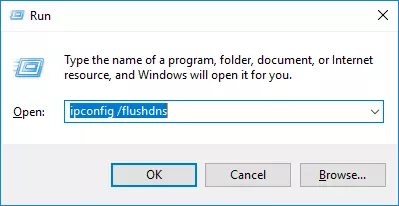
- Klicken Sie mit der rechten Maustaste auf das Host-Symbol im Tray-Bereich und wählen Sie Host neu starten. Warten Sie 10-20 Sekunden, bis der Host neu startet und sich wieder mit dem Zwischenserver verbindet.
Lösung 2: Prüfen Sie die Konnektivität mit unserem öffentlichen Server
Wenn Sie unseren öffentlichen Internet-ID-Dienst nutzen, stellen Sie sicher, dass der Primärserver unter id.remoteutilities.com vom Host-PC aus erreichbar ist und die IP-Adresse des Servers erfolgreich aufgelöst werden kann.
- Drücken Sie Win+R, um den Ausführen-Dialog zu öffnen.
- Geben Sie
cmdein und klicken Sie auf OK (oder drücken Sie Enter). Die Eingabeaufforderung wird geöffnet. - Geben Sie
ping id.remoteutilities.comein und drücken Sie Enter. - Wenn der Ping-Befehl und die DNS-Auflösung erfolgreich sind, wird das Ergebnis im CMD-Fenster angezeigt:
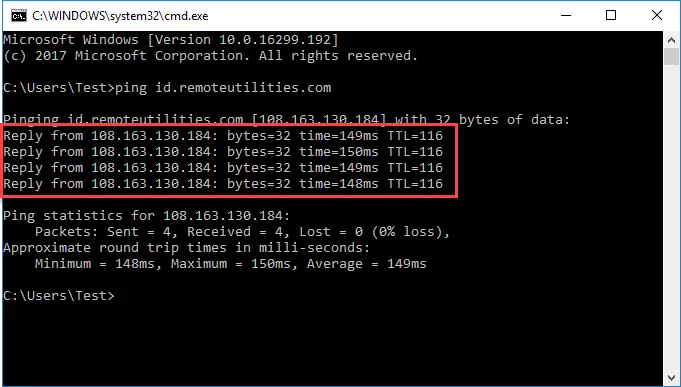
- Wenn Sie "Zeitüberschreitung der Anfrage" als Antwort erhalten, kann der ID-Server vom Standort des Hosts nicht erreicht werden. Bitte kontaktieren Sie Ihren Systemadministrator.
Lösung 3: Stellen Sie sicher, dass die ausgehende Verbindung erlaubt ist
Die Internet-ID-Verbindung erfordert, dass einige ausgehende Ports geöffnet sind. Wenn sie mit unserem öffentlichen Dienst verwendet wird, sind die verwendeten Ports TCP 5655 und 443. Stellen Sie sicher, dass der Host ausgehende Verbindungen über diese Ports herstellen kann oder erlauben Sie die Ports in der lokalen und perimeter Firewall, wenn nötig.
Selbst wenn ausgehende Verbindungen über die TCP-Ports 5655 und 443 auf dem Host-Rechner und in der perimeter Firewall erlaubt sind, können solche Verbindungen möglicherweise auf ISP-Ebene blockiert werden. In diesem Fall sollten Sie sich an Ihren ISP-Vertreter wenden.